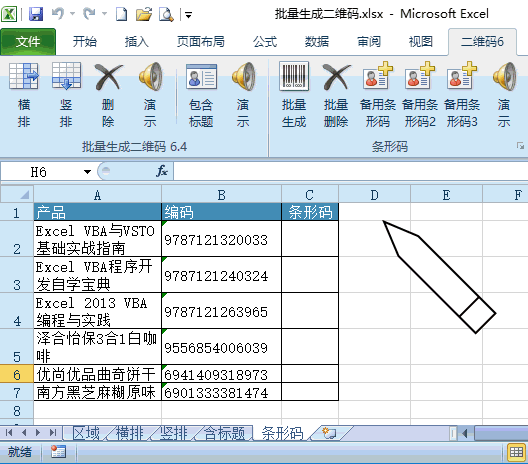一、安装软件
在Excel中批量生成条形码需要用到一个Office插件,可以百度“批量生成二维码与条形码7.3版”找到下载地址。
当下载软件以后,双击安装即可。图1和图2分别是安装向导的开始与结束界面:

图1

图2安装后打开Excel可以看到“二维码7”的功能区选项卡,见下图:

图3
如果安装后看不到图片,则表明未安装成功。
通常安装不成功有三个原因,一是你的操作系统是Win XP,软件不支持太老的系统;其二是你的Office是精简版的或者学生版的。插件只支持Office专业版、企业版以及WPS;其三是你的系统中安装过Microsoft .NET Framework 4.0或者4.5、4.6、4.7等,你此时可以卸载Microsoft .NET Framework,然后重装软件即可。
二、批量生成条形码
假设要对图4的所有订单号生成条形码,那么操作步骤如下:

图4
- 选中C2:C8区域,有多少需要条形码的数据就选多大的区域。
- 单击菜单“批量生成”,然后弹出图5所示的操作界面:
- 图5
- 窗口中4个参数,需要根据实际情况去设置各项参数。在此将右边1列改成右边2列,将60磅改成40磅,其它两个参数保持不变,然后单击“确定”按钮,程序会在E列生成下图所示的条形码:


图6
4. 如果你需要修改条形码下方的字体显示更粗壮,那么可在图5中将字体改为Impact,然后单击“确定”,生成的条形码如下:

图7
如果需要清除所以条形码,单击菜单“批量删除”即可。
三、批量生成无文字的条形码
假设要生成下方无文字的条形码,那可以可以按以下步骤操作:
- 选择C2:C8区域,然后单击右上角的菜单“备用条形码”。
- 在弹出的对话框中将“插入到右方第几列”修改为2,同时将“显示下方文字”去掉勾,设置界面如图8所示。
图8 - 单击“确定”按钮,E列会生成下图所示的条形码:
图9
插入一个动画教材